Як відкрити консоль Steam
Різне / / February 19, 2022
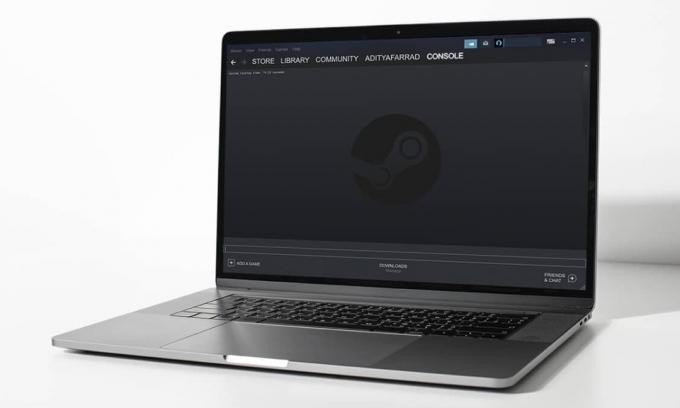
Корпорація Valve представила Steam, цифрову платформу розповсюдження відеоігор, у вересні 2003 року. Без сумніву, це найкраща ігрова платформа для ПК, доступна на сьогоднішній день. Steam є найпопулярнішим ігровим клієнтом для Windows і має чималих прихильників у всьому світі. Спочатку він був створений для автоматичного оновлення ігор, але пізніше був розширений, щоб включити в нього ігри інших видавців. Оскільки у вас немає прямого доступу, ви можете не знати, як відкрити консоль Steam. Ви можете відкрити консоль Steam кількома способами, як зазначено далі в цій статті.

Зміст
- Як відкрити консоль Steam на ПК з Windows.
- Спосіб 1: за допомогою діалогового вікна «Виконати».
- Спосіб 2. Змініть ярлик на робочому столі
- Спосіб 3: Через Провідник файлів
- Порада професіонала: відкрийте консоль Steam у веб-браузері
Як відкрити консоль Steam на ПК з Windows
Steam пропонує наступні функції, які стали причиною його постійного зростання і популярності серед користувачів:
- Можна просто зберігати весь свій вміст в одному місці.
- Ти можеш співпрацюватиз друзями, і навіть приєднуйтесь до груп з однодумцями.
- Він пропонує вражаюче сумісність і а великий каталог ігор.
- Steam є доступний 28 мовами що робить його надзвичайно різноманітним.
Крім того, ви можете використовувати консоль розробника в додатку Steam змінити поведінку в грі, поведінка контролера, і набагато більше. Однак отримати доступ до нього непросто, оскільки жодне меню чи комбінація клавіш не відкриє його безпосередньо. Тож, щоб дізнатися, як відкрити консоль Steam, продовжуйте читати далі.
Примітка: Переконайтеся, що Steam програма вже встановлена та функціонує у вашій системі.
Спосіб 1: за допомогою діалогового вікна «Виконати».
За допомогою команди console open ви можете відкрити консоль Steam через діалогове вікно «Виконати» наступним чином:
1. Натисніть Клавіші Windows + R Для запуску Біжи діалогове вікно.
2. Тип steam://open/console і натисніть гаразд як зображено нижче.
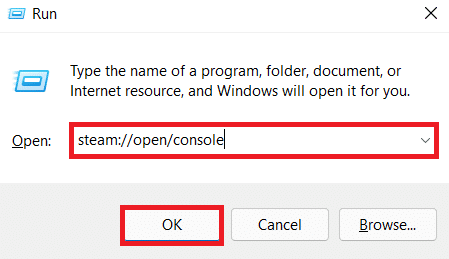
3. The Steam програма відкриється за допомогою консоль вкладку, як показано.

Читайте також:Як створити резервну копію ігор Steam
Спосіб 2. Змініть ярлик на робочому столі
Ви можете змінити ярлик програми Steam на робочому столі для запуску Steam за допомогою консолі.
1. Виберіть Властивості з контекстного меню, клацнувши правою кнопкою миші Steam ярлик програми, як показано нижче.
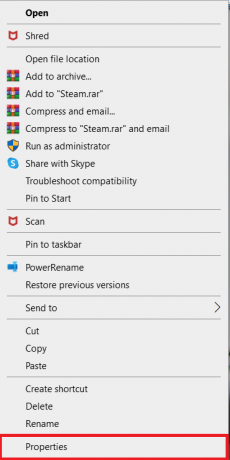
2. Перейдіть до Ярлик табл.

3. Натисніть кнопку Ціль поле. У кінці наявної адреси шляху додайте пробіл, введіть –консоль як показано нижче.

4. Натисніть Застосувати.
5. Нарешті, натисніть Продовжуйте щоб надати дозвіл змінити налаштування ярлика.

Далі цей змінений ярлик відкриє вкладку консолі Steam разом з іншими наявними вкладками.
ТакожПрочитайте: Виправити код помилки Steam e502 l3 в Windows 10
Спосіб 3: Через Провідник файлів
Якщо програмне забезпечення наразі запущено, File Explorer також може запустити консоль Steam наступним чином:
1. Відкрийте нове вікно в Провідник файлів натисканням Windows + Eключі.
2. Тип steam://open/console в адресний рядок і натисніть Введіть клавішу на клавіатурі.
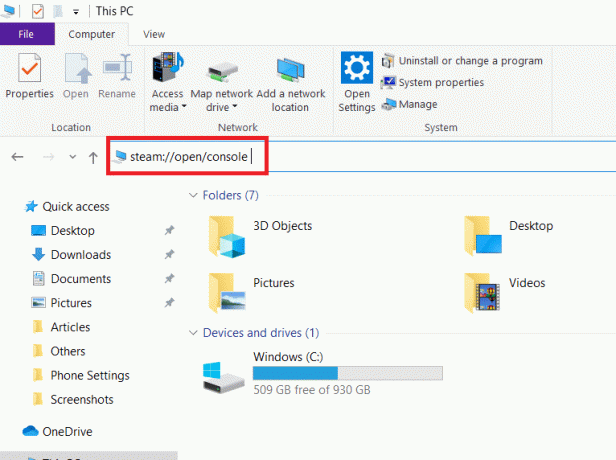
3. З'явиться вікно програми Steam з консоль на екрані відкрилася вкладка.

ТакожПрочитайте:Як виправити, що Steam не завантажує ігри
Порада професіонала: відкрийте консоль Steam у веб-браузері
Крім того, ви можете відкрити вкладку консолі Steam у своєму веб-браузері, як показано нижче:
1. Запустіть потрібний веб-браузер і відкрийте a Нова вкладка.
2. Натисніть Введіть після введення steam://open/console в Рядок URL.

3. Натисніть на Відкрийте Steam Client Bootstrapper кнопку, коли буде запропоновано.

The консоль Вкладка з’явиться, коли Steam запуститься у вашій системі.
Читайте також:Як приєднатися до команди в Pokemon Go
Часті запитання (FAQ)
Q1. Як оновити налаштування в магазині Steam?
Відповідь: Перейдіть до Steam > Налаштування > Переглянути деталі облікового запису > Налаштування. Як варіант, перейдіть до Steam додаток і натисніть на свій Ім'я облікового запису у верхньому правому куті, а потім клацніть Налаштування магазину. За потреби внесіть зміни.

Q2. Як я можу переглянути всі мої ігри Steam?
Відповідь: Якщо ви виберете ВСІ Ви повинні отримати список усіх ігор, якими ви володієте в Steam ліва панель. Потім ви можете повторно завантажити та повторно встановити будь-який з них. Якщо ні, то є інструмент пошуку у верхньому лівому куті екрана на БІБЛІОТЕКА сторінка. Ви потрапите до спадного меню, де ви зможете вибрати, які ігри ви хочете відображати, а які виключити.

Рекомендовано:
- Виправте ERR_EMPTY_RESPONSE в Google Chrome
- Виправте, що ROG Gaming Center не працює
- Виправте повільну роботу Steam в Windows 10
- Як грати в ігри Steam від Kodi
Сподіваємося, що ця інформація була корисною і ви змогли зрозуміти як відкрити консоль Steam. Якщо у вас є пропозиції чи відгуки щодо цієї статті, зв’яжіться з нами в розділі коментарів нижче.



